mac 系统数据怎么清理?按部就班,一学就会
当你的 Mac 出现磁盘空间告急、运行速度变慢等问题时,很可能是系统数据堆积过多导致的。下面这份全攻略将从基础到进阶,教你mac 系统数据怎么清理。

mac 系统数据怎么清理一、系统自带工具:安全清理第一步
1. 用「关于本机」定位存储问题
点击屏幕左上角苹果图标→「系统设置」→「通用」→「储存空间」,这里能直观看到磁盘占用分布。系统文件、应用程序、文档等分类清晰,帮你快速锁定空间占用大户。
2. 「储存管理」的隐藏技巧
在「储存」界面:
• 优化储存空间:开启后,打开“桌面与文稿”、“照片”、“信息”的开关,点击“储存在iCloud中”。 这个操作将会把以上文件储存在云端,节省本地磁盘的使用。
• 自动清空废纸篓:打开Finder的设置菜单→「高级」→「30 天后移除废纸篓中的项目」,避免临时删除的文件成为长期空间杀手。
• 大文件筛选:在「文稿」分类中,按文件大小排序,轻松找出 GB 级别的旧视频、安装包等,确认无用后直接删除。
mac 系统数据怎么清理二、手动清理:精准释放存储空间
1. 清理缓存文件(释放 1-5GB 常见)
缓存是为加速应用运行而生,但超过 3 个月的缓存基本无效:
• 用户缓存:按「Shift+Command+G」,输入~/Library/Caches,删除半年未更新的应用文件夹(如旧版浏览器缓存)。
• 系统缓存:输入/Library/Caches,只删除名称含「Old」「Log」的过期文件,避免触碰系统核心缓存。
2. 处理日志与备份文件
• 日志文件:路径/Library/Logs和~/Library/Logs,保留近 1 个月的日志,删除更早的记录(以「.log」结尾的文件)。
• Time Machine 备份:若开启了本地备份,进入「设置」→「通用」→「时间机器」,浏览并删除 3 个月前的冗余备份(需保留最新完整备份)。
3. 浏览器数据深度清理
• Safari:偏好设置→「隐私」→「管理网站数据」,可批量删除非常用网站的 Cookie,释放几百 MB 空间。
• Chrome/Firefox:在设置→「隐私与安全」中,选择「清除浏览数据」,勾选「缓存的图片和文件」,时间范围选「所有时间」。
mac 系统数据怎么清理三、应用残留与大文件:别让细节占用空间
1. 彻底卸载无用应用
简单拖拽到废纸篓会留下「后遗症」,正确步骤是:
1. 打开「应用程序」文件夹,删除主程序
2. 按「Shift+Command+G」,输入~/Library/Application Support,删除对应应用文件夹
3. 同理检查~/Library/Preferences,删除以应用名称命名的.plist 文件
2. 揪出隐藏的大文件
• 旧 iOS 备份:iTunes 备份默认存于~/Library/Application Support/MobileSync/Backup,删除过时的设备备份(尤其更换 iPhone 后)。
• 邮件附件:Mail 应用会自动下载附件,在 Mac 上前往“邮件” App 。选择包括一个或多个附件的邮件。选取“邮件”>“移除附件”。邮件保留在邮箱中,并有符号指示所有附件已手动移除。对于 IMAP 账户,附件也将从邮件服务器中删除,并且不能取回。
mac 系统数据怎么清理四、第三方工具:懒人清理方案
以 CleanMyMac 为例(获取免费试用):
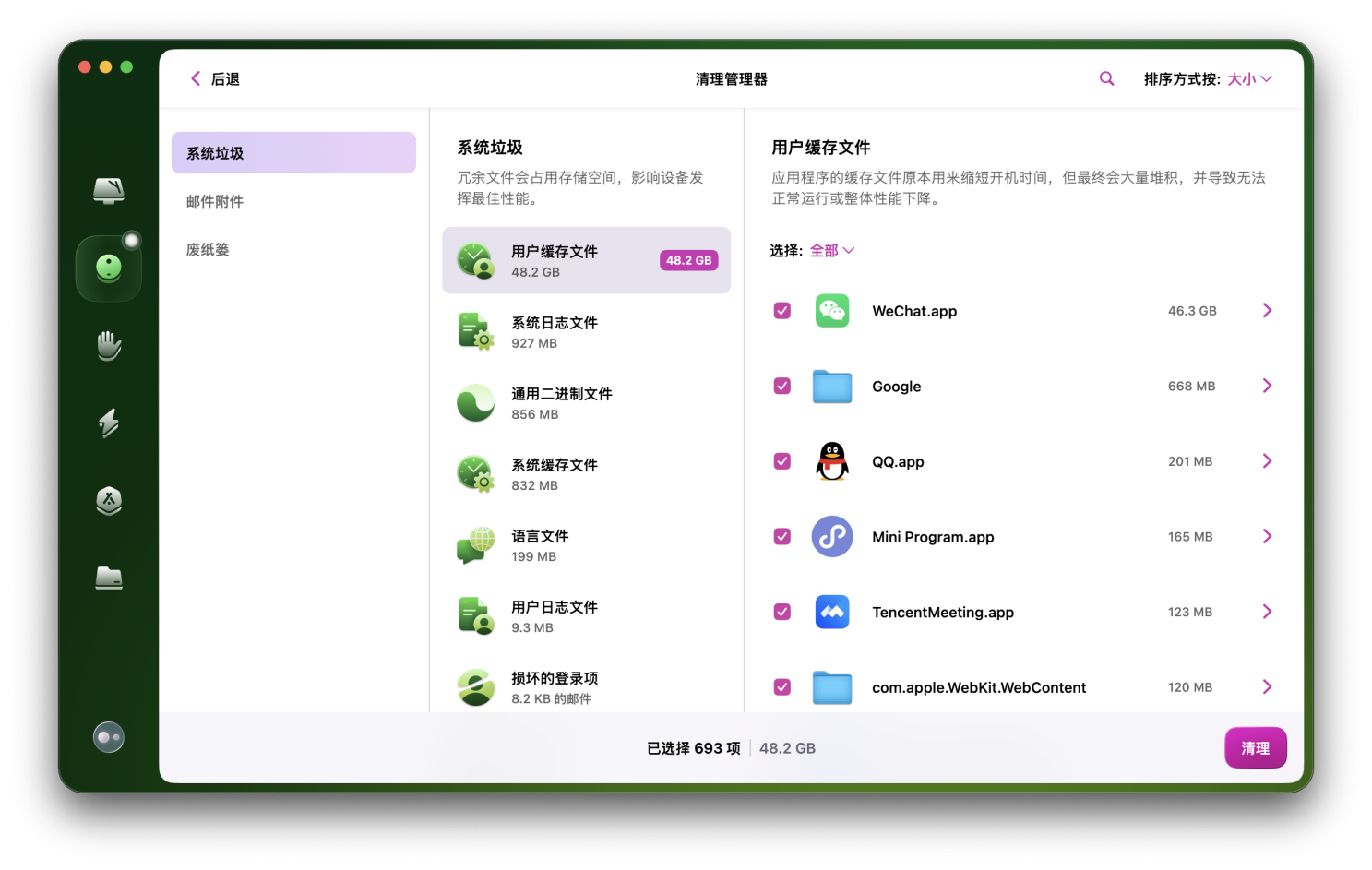
- 打开软件后,点击「垃圾清理」→「扫描」,几分钟内识别无效缓存、日志、语言包等,一键快速删除;
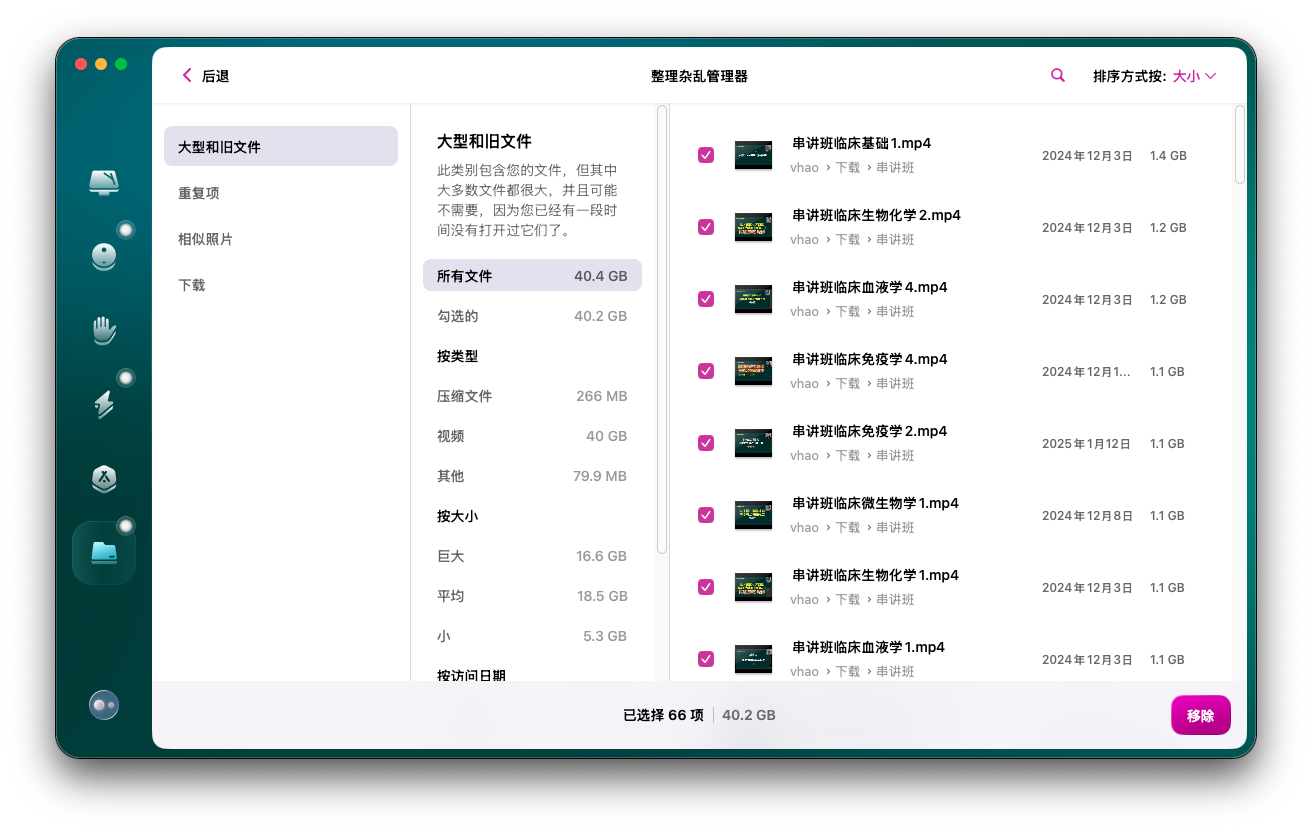
2. 在「整理杂乱」功能中,可按文件类型、大小、访问日期筛选,筛选需要删除的大型文件
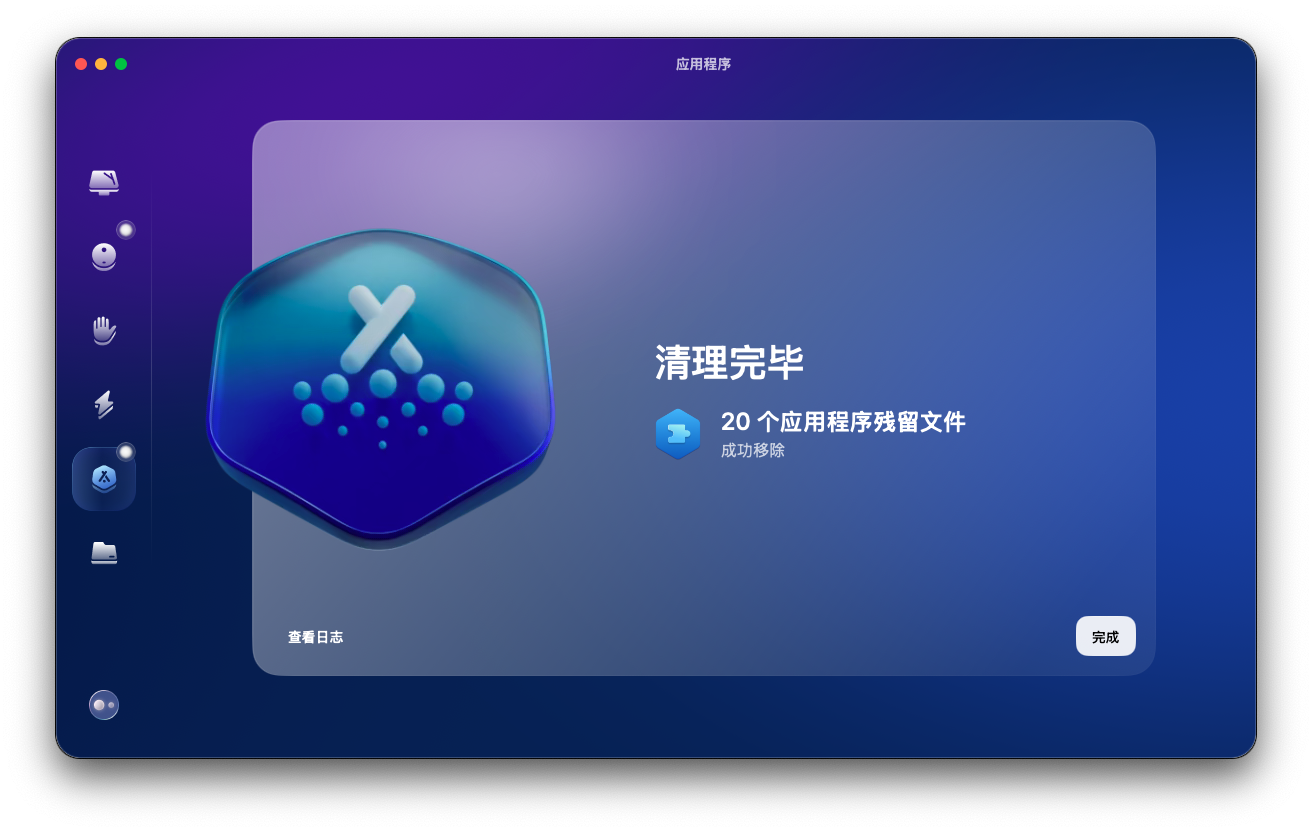
3. 「应用程序」的卸载器会自动追踪残留文件,卸载后无痕迹
五、日常维护:减少数据堆积的习惯
1. 每周 5 分钟清理:固定时间检查废纸篓、浏览器下载文件夹,删除临时文件
2. 文件分类存储:用文件夹按类型(如工作、生活、下载)或项目分类存储,避免文件散落。
3. 善用云端:将不常用文件上传至 iCloud 或其他云存储,释放本地空间。
4. 控制下载:下载后及时移动到指定文件夹,定期清理下载目录。
5. 卸载冗余:删除不常用 App,连带其偏好设置文件一并清理。
通过以上方法,普通用户可释放 10-30GB 空间,重度使用者甚至能清理 50GB 以上,mac 系统数据怎么清理不再困扰。定期清理不仅能让 Mac 保持流畅,还能延长固态硬盘的使用寿命。记得清理前重要文件先备份,确保数据安全哦。






